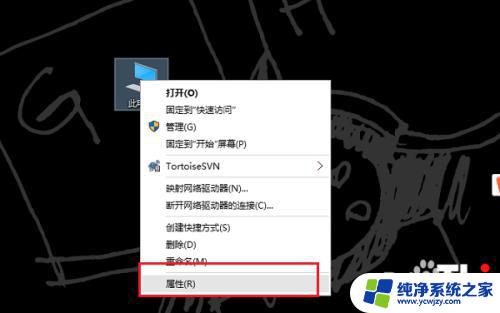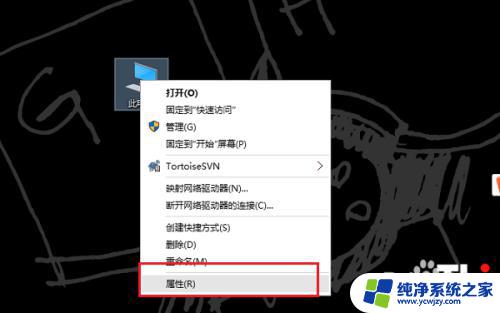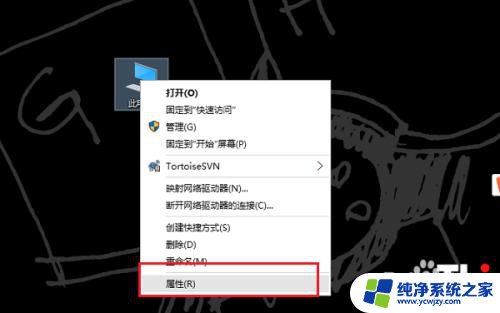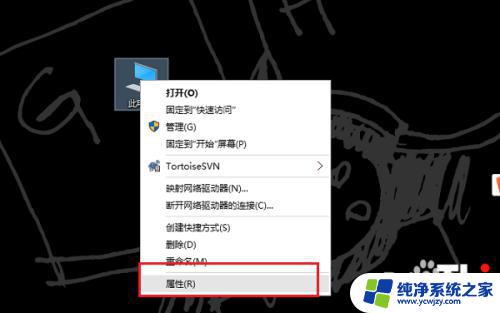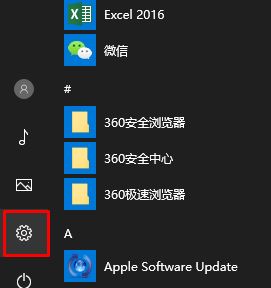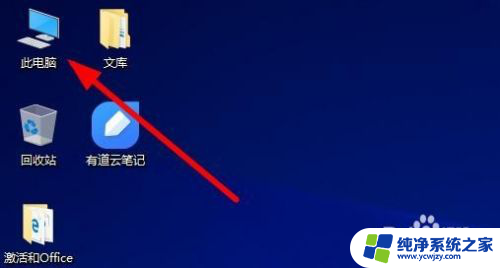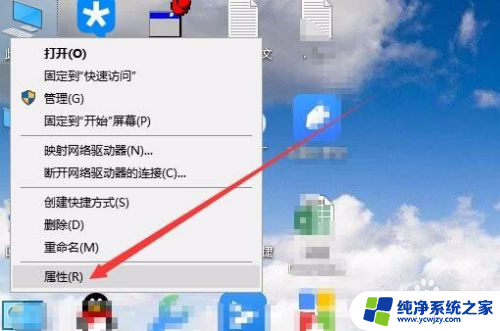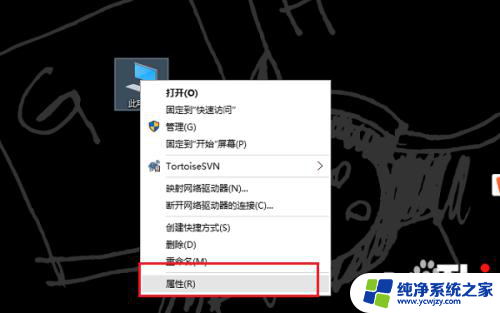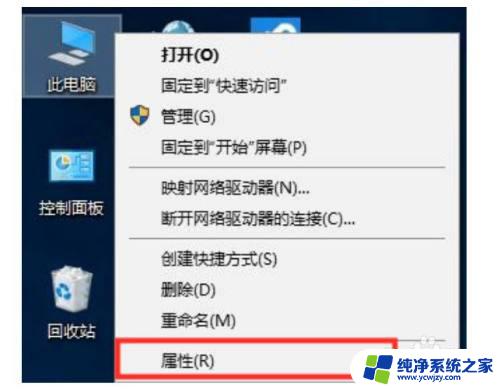笔记本电脑的win10密钥在哪 笔记本如何查看win10激活码
笔记本电脑的win10密钥在哪,众所周知计算机系统的激活码是一种非常重要的数字密钥,可以将计算机系统转变为正式版本,享受更多的功能和服务,Win10作为目前最流行的操作系统之一,其激活码的获取一直是广大用户关注的重点。很多用户不知道Win10的激活码在哪里找,导致他们无法正常使用系统。特别是笔记本电脑用户,往往更加密切地关注着这个问题。那么笔记本电脑的Win10密钥究竟在哪里呢?让我们一起来探究一下。
方法一、
1.我们首先右键点击桌面上的"此电脑"图标,点击"属性"进入;
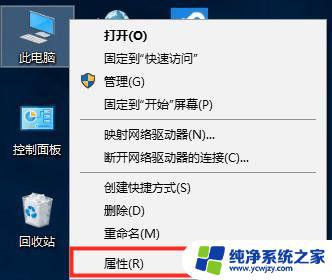
2.我们在"系统"界面就可以看到下方我们的"产品ID",这就是我们的win10系统激活码。
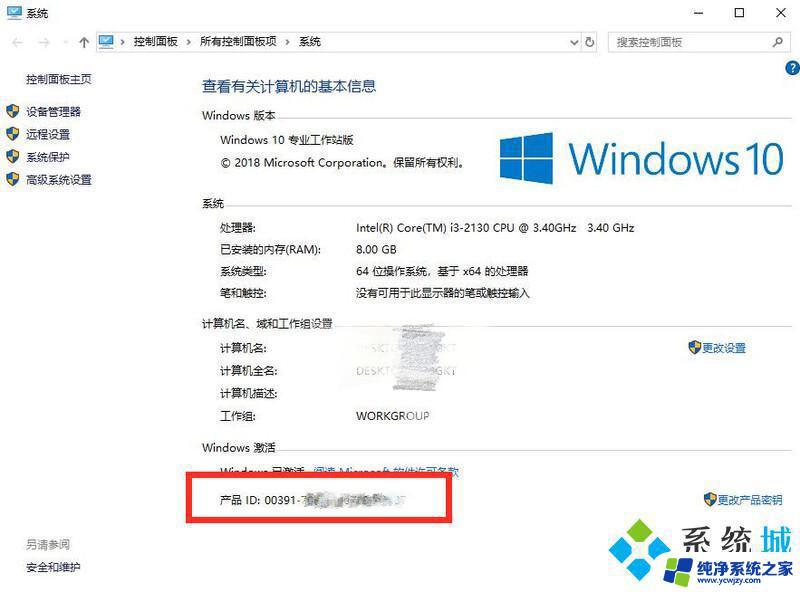
方法二、
1.我们按下键盘上的"Win+r"键打开运行窗口;
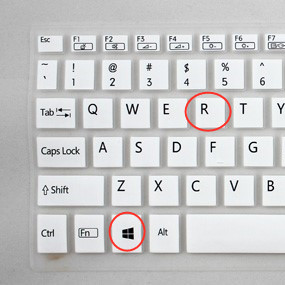
2.输入"regedit"进入"注册表编辑器";
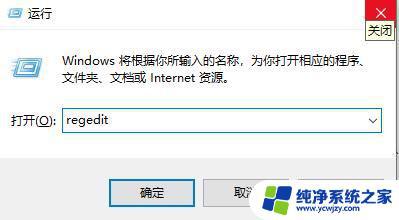
3.依次展开"HKEY_LOCAL_MACHINE/SOFTWARE/Microsoft/Windows NT/CurrentVersion/SoftwareProtectionPlatform";
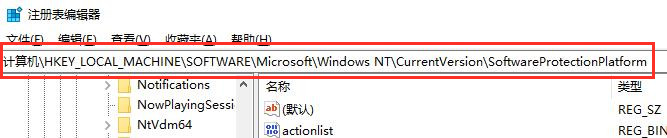
4.双击打开右侧的"BackupProductKeyDefault";
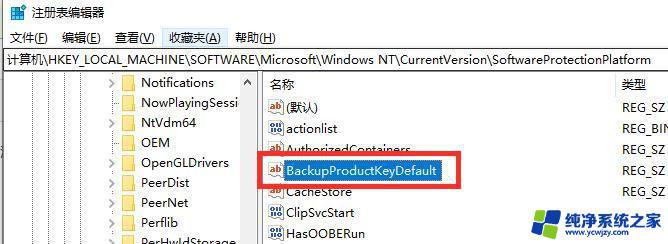
5.下面的"数值数据"就是我们win10系统电脑的激活密钥了。
以上是关于笔记本电脑Win10密钥位置的全部内容,如果还有不明白的用户可以按照我的方法进行操作,希望能够帮助到大家。